Tehnologia Lyceum g
Instalarea Visual FoxPro 9
Sunteți deține un CD numit «Visual FoxPro 9" ? Sau ați înregistrat în folderul de hard disk cu pachetul de distribuție (kit de instalare)? În acest caz, și într-un alt este necesar mai întâi să se determine dacă versiunea de Visual FoxPro 9 mediu de dezvoltare poate rula pe computer. Visual FoxPro 9 dezvoltatori a prezentat următoarele cerințe cu privire la hardware-ul iprogrammnomu asigura:
> CPU: Pentium-compatibil;
> Memorie: 64 MB (recomandat 128 MB sau mai mult);
> Spațiu liber pe hard disk: pentru presetări - 20 MB; pentru minim configurația - 115 MB; pentru configurația maximă - 155 MB;
Cu toate că, de regulă, set FoxPro 9 numai ukazannyevyshe sisteme de operare vizuale, este posibil să se creeze aplicații dlyaoperatsionnyh Windows 98 și Windows ME.
Se recomandă ca înainte de a instala Visual FoxPro 9, închideți toate celelalte aplicații care rulează pe Windows.
Dacă doriți să actualizați versiunea instalată a Visual FoxPro înainte de versiunea 9, trebuie să dezinstalați mai întâi (șterge) versiunea veche și apoi instalați un nou pristupatk. Dacă doriți să lăsați și pe calculator versiuni mai vechi de Visual FoxPro, și instalați unul nou, selectați atunci când instalați un alt director. Etozamechanie se aplică la versiunea beta a Visual FoxPro 9, adică, dacă ai bylaustanovlena versiune beta a Visual FoxPro 9, mai întâi dezinstalați și zatempristupayte pentru a instala Visual FoxPro 9 de presă.
Pentru a începe procesul de instalare, trebuie să rulați fișierul setup.exe pentru a efectua.
Când începe de instalare, apare o fereastră, prezentată în Fig. 1.1.
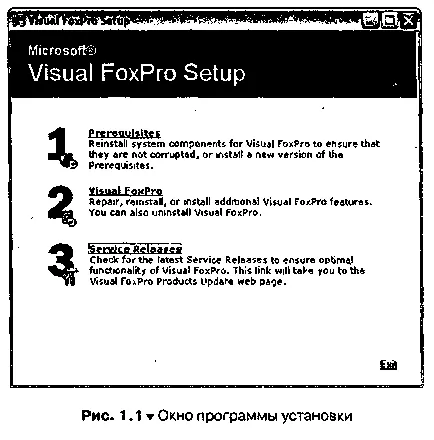
Dacă este disponibil pentru a executa a doua etapă (figura 2 este la fel de luminos ca și figura 1), sări peste următorul paragraf.
Prima etapă servește pentru a începe instalarea componentelor software necesare pentru Visual FoxPro de instalare mediu. Pentru a începe punerea în aplicare a acestui pas este necesar să faceți clic pe link-ul Cerințe preliminare. Ca rezultat, va apărea o fereastră care conține textul acordului de licență
componente preinstalate și începe la poziția «Sfârșit UserLicense acord» (Acord de licență). După ce a studiat-l, faceți clic pe comutatorul (inscripția) Accept acord (am accepta acordul), Azat Continuare pe link-ul (Continuare). Va apărea o fereastră cu o listă de componente care vor fi instalate. Disponibilitate kompyutereuzhe componentele instalate este verificat în mod automat, astfel încât spisokmozhet constau dintr-un număr diferit de puncte, dar, cel mai probabil, va fi transferat la două componente: Setup fișiere runtime și Microsoft SOAP Toolkit. Vamne este nici o alegere, ci să faceți clic pe link-ul Instalați acum! (Ustanovitseychas!). Programul de instalare va despacheta și instala ukazannyhkomponentov, indicând procentajul muncii efectuate. Componentele instalate cu succes sunt marcate cu o bifă. Când toate componentele sunt în lista budutotmecheny ar trebui să faceți clic pe link-ul de Done (Efectuat).
fereastra apare așa cum se arată în Fig. 1.3. Se afișează o listă de componente Visual FoxPro care vor fi instalate. Acestea sunt afișate într-un copac. În partea stângă a fiecărui element situat pătrate. Dacă există o bifă în (caseta) caseta, atunci componenta respectivă va fi instalat. Bifați (bifați căsuțele), puteți instala și de a elimina faceți clic pe un pătrat, dar este recomandat pentru a instala toate componentele. În FoxPro 9 de alimentare Visual Professional include următoarele componente:
> Mediul de dezvoltare integrat Visual FoxPro 9 dezvoltare;
> Mostre FoxPro Visual - programe și biblioteci;
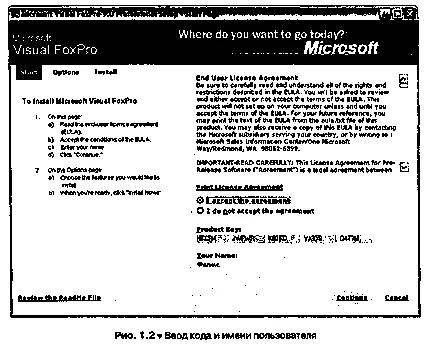
> Instrumente de FoxPro Visual - utilități utile și codul sursă;
În aceeași fereastră, selectați locația pentru a instala Visual FoxPro. Site-ul propus pentru instalarea prezentat în caseta de text din dreapta Calea spre dreapta ferestrei. Puteți accepta fie propunerea sau ukazatdisk și un dosar de alegere. Acest lucru se poate face „manual“, făcând clic în caseta de text și înlocuirea unității sau folderul listate acolo, sau faceți clic pe butonul smnogotochiem (.). În al doilea caz, se deschide o fereastră pentru a selecta directorul. Chtobyoblegchit alegere, dezvoltatorii Visual FoxPro în partea dreaptă jos a listei oknaorganizovali de drive-uri de pe computer. Lista este însoțită de un
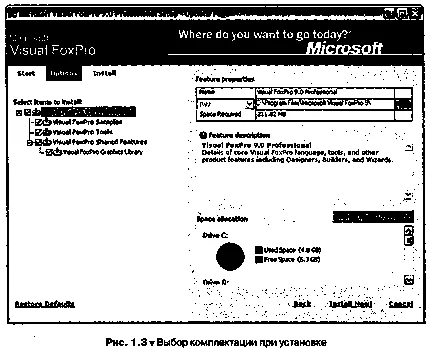
diagrame care arată procentul de capacitate pe disc. În mod clar arată cât de mult spațiu este ocupat pe fiecare disc (spațiul utilizat) și cât de mult liber (freespace). În spațiul de pe disc dat și cât de mult este necesar pentru a instala configurația selectată Visual FoxPro. Acest lucru poate fi văzut la dreapta SpaceRequired litere în partea din dreapta sus a ferestrei. Când vă decideți unde să instalați Visual FoxPro, faceți clic pe linkul Instalați acum! (Instalați acum!).
Din nou fereastra apar înaintea noastră cu orez. 1.1. În acest moment există vozmozhnostvybrat pasul 3. Dacă nu sunteți conectat la Internet sau nu doriți să actualizați imediat componentele nou instalate Visual FoxPro 9, toschelkat Lansări link-ul de servicii nu ar trebui să fie.
Pentru a finaliza procesul de instalare se face clic pe link-ul Exit (Ieșire).
Introducerea meniului pe butonul Start (Start), apoi selectând Programs (Programe), ar trebui să vedeți un nou element - Visual FoxPro 9.0.
Visual FoxPro 9 dezvoltatori avertizează: dacă setați Antiva niveluri instrument Norton AntiVirus, în timpul instalării Visual FoxPro 9, acesta poate emite un mesaj de avertizare «Norton AntiVirus a detectat apotential amenințare în afișat activitate» ( «Norton AntiVirus identificat potentsialnuyuugrozu fișierele afișate pe ecran „), care dezactivează vfpstart.hta fișierul. agent antiviral poate preveni pornirea etogofayla. Pentru a permite pornirea normală și să instalați, sleduetvybrat în software-ul antivirus opțiune caseta de dialog Permite entirescript o dată din meniul Acțiune (Selectați întregul script din meniul Acțiune) ischelknut pe butonul OK.